Clienti - i contributori finanziari tra i partecipanti
Scopri le impostazioni uniche di idloom: la capacità di differenziare i partecipanti dai clienti. Ecco come questa distinzione all'avanguardia può potenziare il successo del tuo evento:
💰 Aumenta il tuo Margine di Guadagno: Libera il potenziale per un aumento dei ricavi. Identificando chiaramente i clienti che pagano le registrazioni, puoi garantire che la tua fatturazione sia precisa. Niente più confusione su chi dovrebbe pagare il conto, il che significa più soldi in tasca!
📊 Insight Che Guidano la Crescita: Trasforma i tuoi dati in una miniera d'oro di informazioni. Il nostro sistema suddivide i ricavi per clienti, così puoi vedere quali clienti sono i tuoi sostenitori più importanti. Utilizza questa intuizione per adattare il tuo approccio e coinvolgere questi giocatori chiave.
🎯 Coinvolgimento del Cliente su Misura: Personalizza le tue comunicazioni e gli sforzi di marketing per soddisfare le esigenze dei tuoi clienti. Con il nostro sistema, puoi identificare gli individui a cui inviare i tuoi messaggi promozionali.
🛠️ Un'Esperienza di Supporto senza Soluzione di Continuità: Il supporto clienti diventa un gioco da ragazzi. Quando conosci i tuoi clienti paganti, puoi offrire loro assistenza dedicata. Ameranno l'attenzione e si sentiranno come le star del tuo spettacolo.
📈 Decisioni Basate sui Dati: La storia di successo del tuo evento inizia con i dati. Il nostro sistema ti consente di analizzare la partecipazione da un lato e le metriche finanziarie per cliente dall'altro. Rendi i tuoi eventi futuri ancora più spettacolari con gli insight che raccogli.
📑 Conformità Semplificata: Naviga con sicurezza tra obblighi fiscali e legali. Se i tuoi eventi hanno diverse esigenze fiscali o implicazioni legali per i clienti, il nostro sistema semplifica la conformità. Niente più mal di testa; solo esecuzione senza soluzione di continuità degli eventi.
🚀 Vendi Come un Professionista: Massimizza i tuoi guadagni. Riconoscere i tuoi clienti apre porte per opportunità di vendita incrociata e upselling. Offri loro merchandising esclusivo, pacchetti aggiuntivi e altro ancora per migliorare la loro esperienza all'evento.
1. Crea Clienti
Il primo passo di ogni registrazione a un evento a pagamento è sempre quello di creare un registro e collegarlo al tuo evento. Se non è collegato nessun registro al tuo evento, non avrai clienti o documenti finanziari generati.
Come vengono creati i Clienti?
I clienti vengono creati automaticamente quando un partecipante si registra per un evento. Il sistema identifica e crea un nuovo cliente nel modulo di fatturazione. Viene creato un cliente per ogni registrazione, il che significa che se lo stesso partecipante si registra più volte, saranno creati clienti multipli.
Quali informazioni sono collegate a un Cliente?
Un Cliente contiene tutte le informazioni finanziarie dal modulo del partecipante e i documenti finanziari associati per garantire dati completi.
Nella Panoramica Cliente troverai le informazioni più utili:
- Innanzitutto il Nome
- Nome dell'azienda
- Partita IVA
- Paese
Se uno di questi campi non è incluso nel modulo di registrazione, la colonna corrispondente rimarrà vuota. Per garantire che tutte le voci siano complete, utilizza i campi predefiniti forniti. Puoi trovare le istruzioni su come farlo nella sezione successiva.
Come differenziare i campi predefiniti da quelli personalizzati?
Nel tuo evento:
- Vai al tuo modulo (Registrazione > Collegamento al modulo).
- Fai clic sulla levetta "Mostra nomi dei campi".
- Accanto all'etichetta, vedrai il nome del campo.
- Identifica i campi predefiniti da quelli personalizzati. I campi personalizzati contengono sempre l'ingresso "free_field". I campi predefiniti contengono un valore, come "nome" per il campo Nome.
- Assicurati che tutti i campi predefiniti dalla tabella dei Clienti siano attivati se vuoi che siano tutti visualizzati nella tabella. I campi dalla tabella sono:
- Nome - firstname & lastname
- Nome Azienda - cpy_name
- Partita IVA - cpy_vat_number
- Email - email
- Paese Azienda - cpy_country
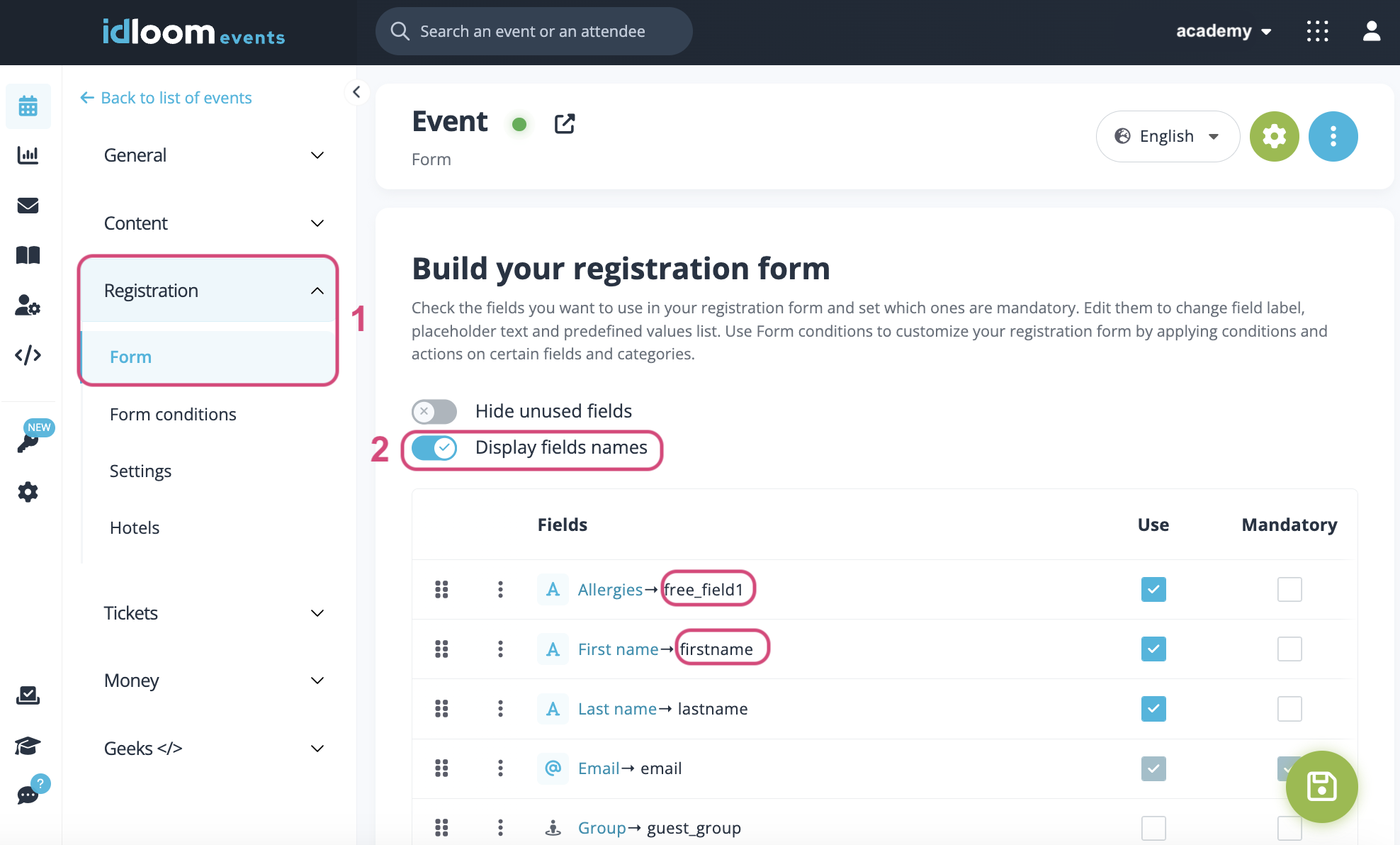

Gestisci i Clienti
Filtra la Tua Panoramica Clienti
Vai al Modulo Fatturazione > Sezione Clienti.
- Fai clic sul pulsante "Filtra".
- Specifica i criteri su cui desideri filtrare. Puoi filtrare su uno o più criteri.
- Nome - Questo ti consente di filtrare sul Nome del Cliente
- Nome Azienda - questo ti consente di filtrare sulla Nome Azienda del Cliente
- Partita IVA - questo ti consente di filtrare sulla Partita IVA del Cliente
- Email - questo ti consente di filtrare sulla Email del Cliente
- Paese - questo ti consente di filtrare sul Paese Azienda del Cliente
- Stato - questo ti consente di filtrare lo Stato del Cliente
Tutti i campi sono campi liberi, tranne il Paese Azienda e lo Stato che sono elenchi di scelte, il che significa che puoi digitare lettere per la tua ricerca. Per gli elenchi di scelte, devi selezionare una voce su cui desideri filtrare.
Non c'è bisogno di salvare, le tue modifiche sono applicate direttamente.
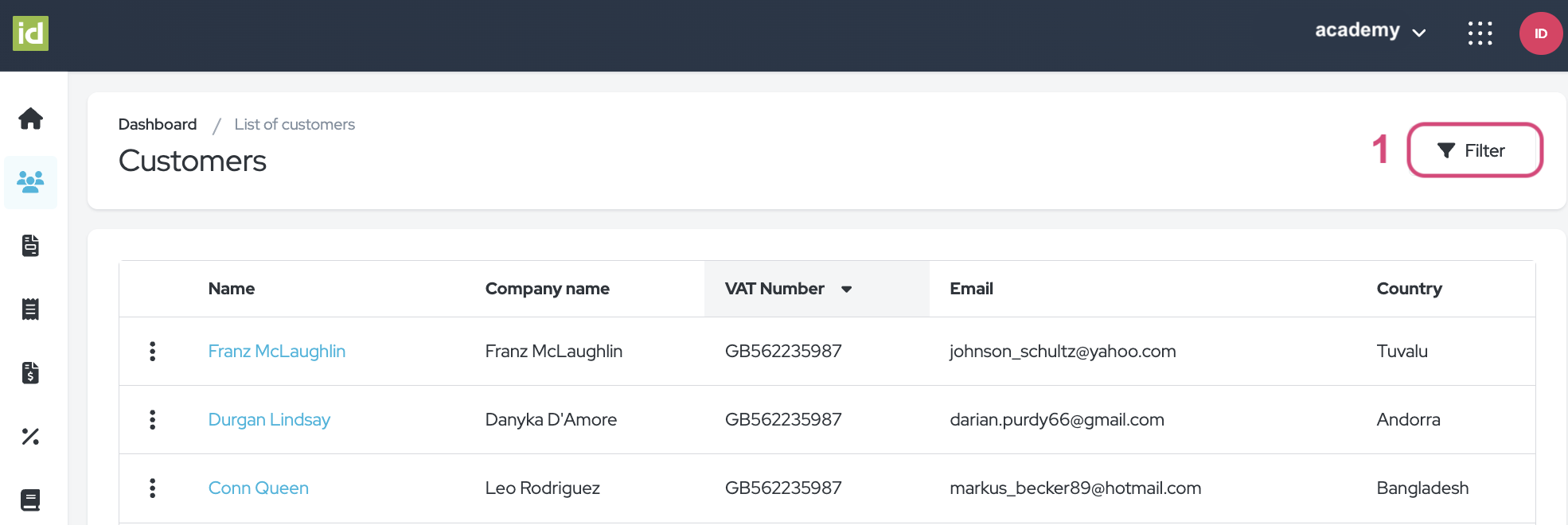
Rimuovi i filtri
- Fai clic sulla croce accanto al pulsante del filtro.
OPPURE
- Fai clic sul pulsante "Filtra".
- Quindi sul pulsante "Cancella" per cancellare i tuoi filtri e visualizzare l'elenco completo dei Clienti.
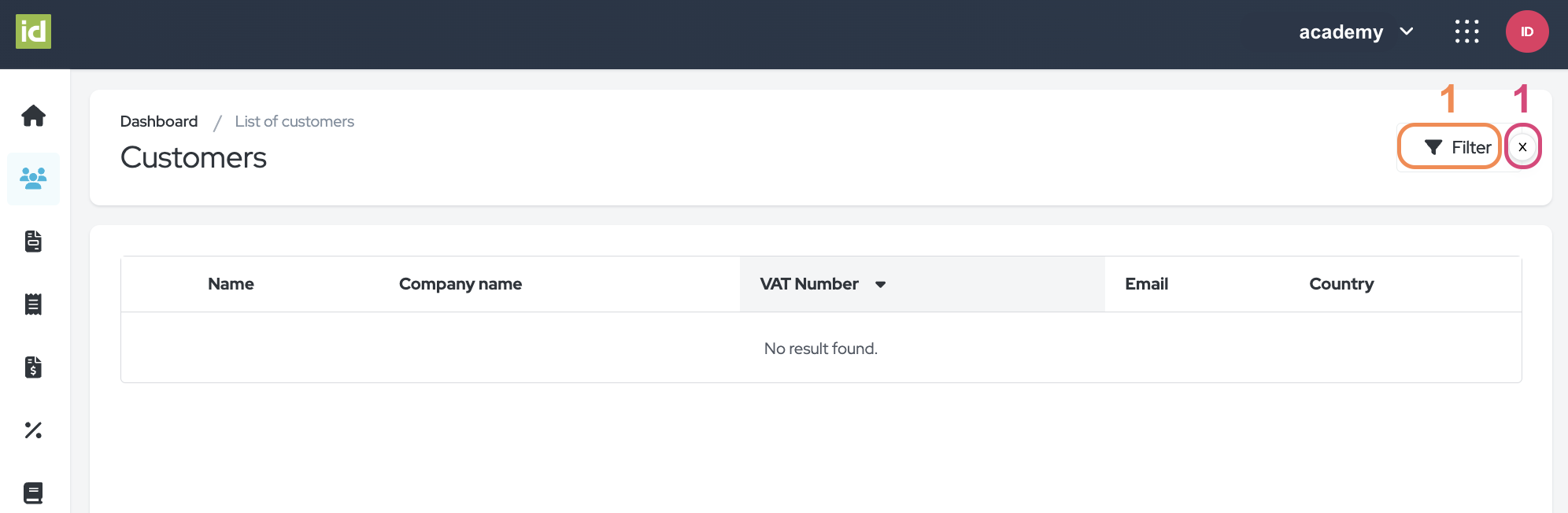
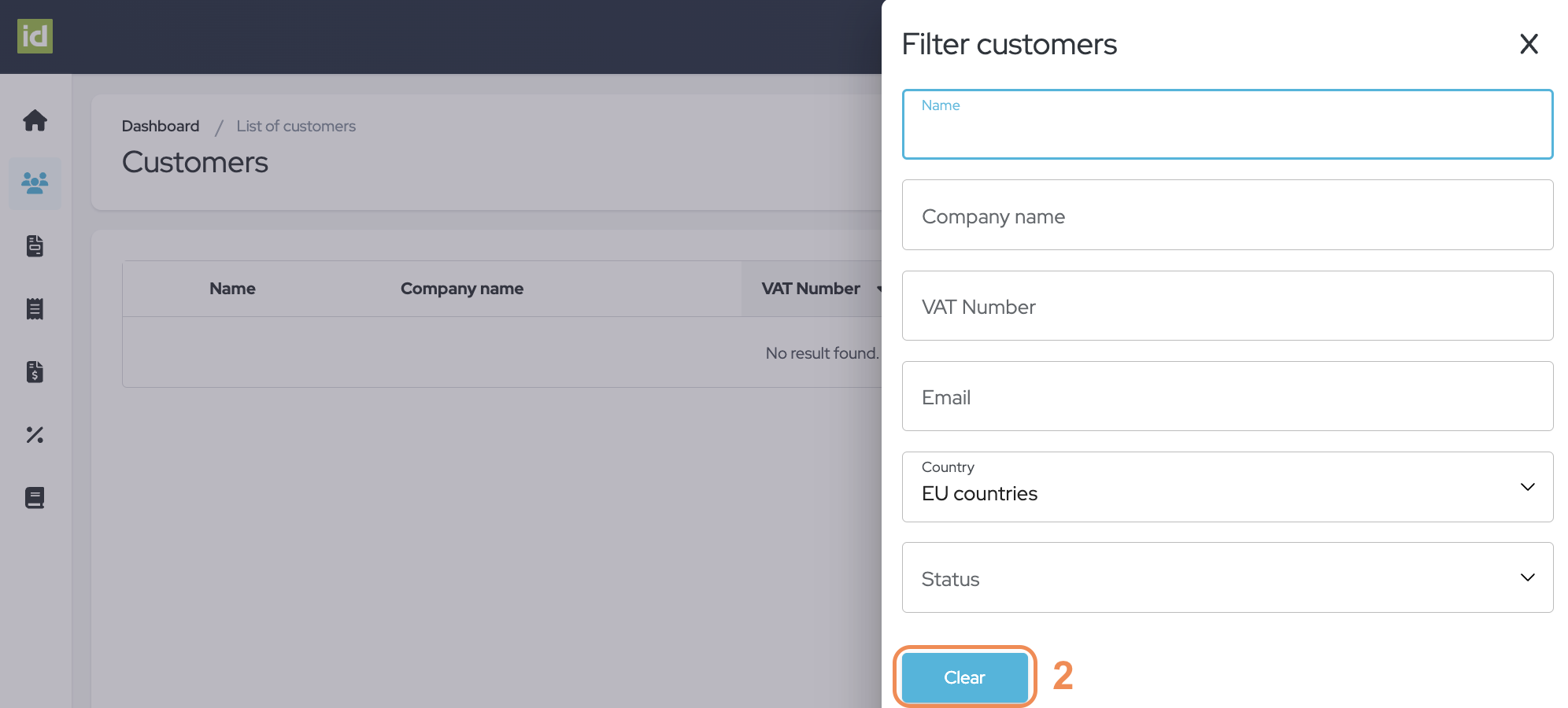
Visualizza i Dettagli del Cliente
- Vai al Modulo Fatturazione > Sezione Clienti.
- Fai clic su un Cliente per visualizzare i suoi dettagli.
OPPURE
- Vai al Modulo Fatturazione > Sezione Clienti.
- Fai clic sul menu a tre punti accanto al cliente desiderato.
- Seleziona "Visualizza dettagli".
Troverai tutti i dettagli finanziari e i documenti di cui hai bisogno: le fatture, le note di credito e le proforma collegate al Cliente.
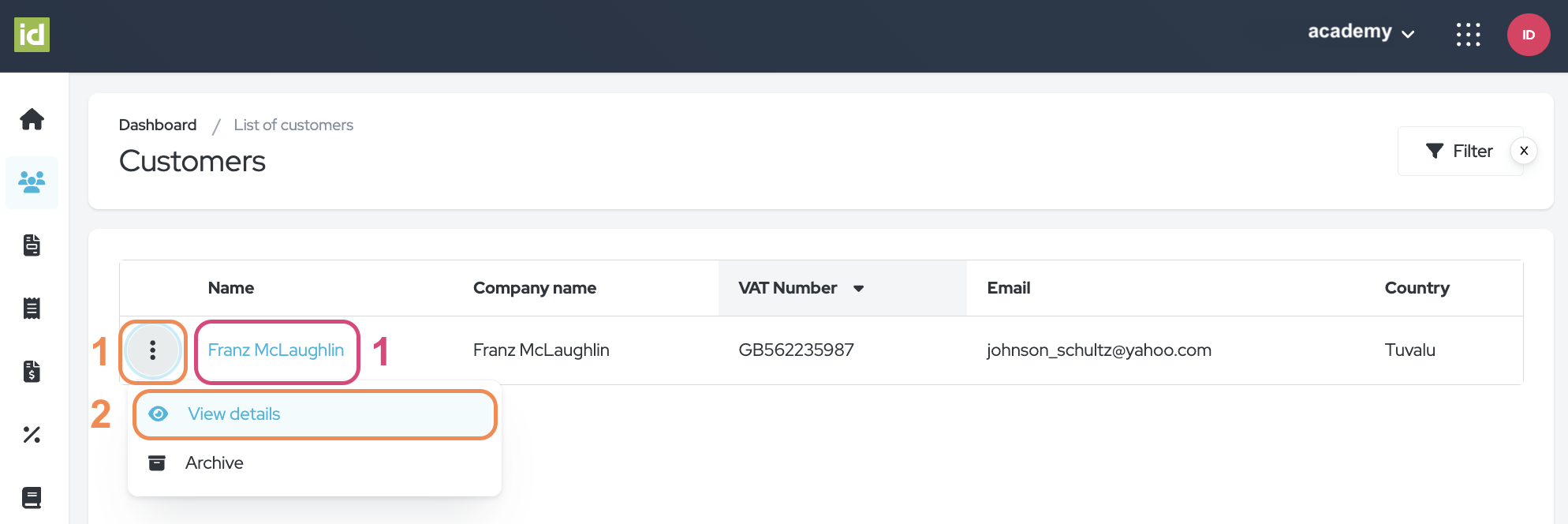
Cambia lo Stato di un Cliente
Organizzare i record dei tuoi clienti è reso più semplice con la nostra funzione 'Archivia Cliente'. Questa funzione ti consente di archiviare i clienti che al momento non sono attivi, ma le cui informazioni potrebbero essere necessarie in futuro, in una lista archiviata. Ogni volta che hai bisogno di accedere nuovamente ai loro dettagli, puoi facilmente ripristinarli allo stato attivo. Inoltre, abbiamo introdotto una nuova funzionalità che consente di eliminare definitivamente i clienti archiviati. Ciò garantisce che i tuoi record siano sempre aggiornati e privi di confusione.
Archivia Clienti
Vai al Modulo Fatturazione > Sezione Clienti.
- Fai clic sul menu a tre punti accanto al cliente desiderato.
- Seleziona "Archivia".
- Fai clic sul segno di spunta rosso per confermare.
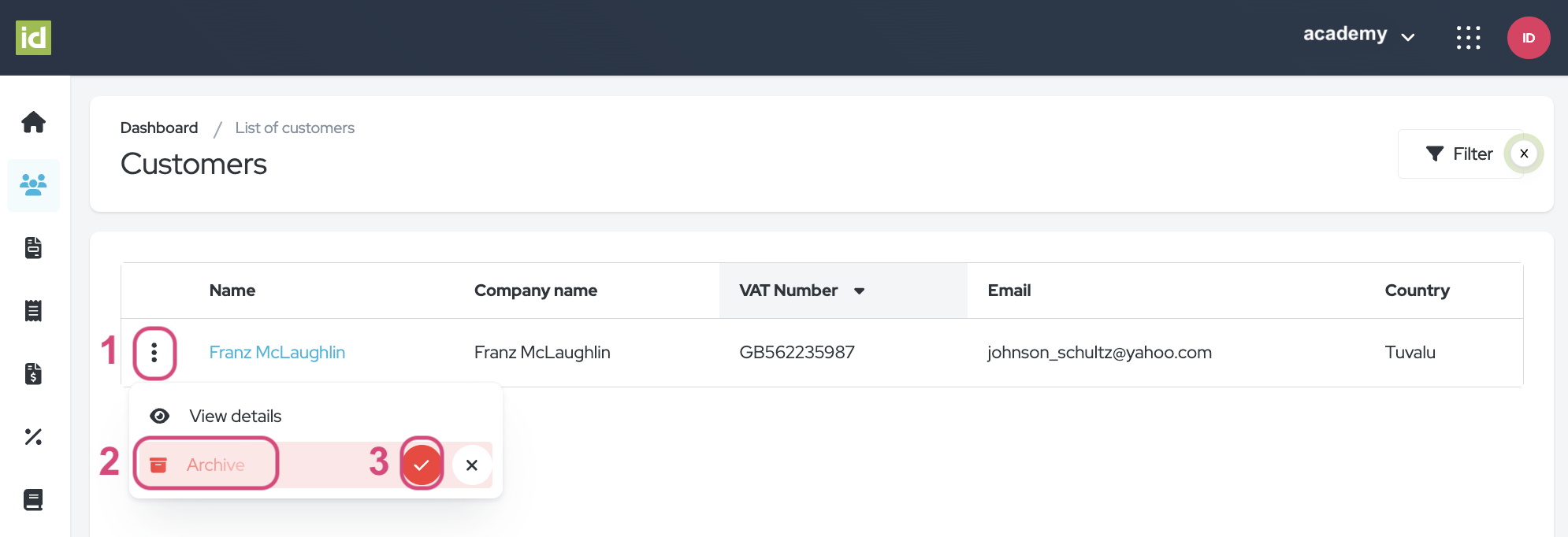
Ripristina Clienti
Vai al Modulo Fatturazione > Sezione Clienti.
- Fai clic sul pulsante "Filtra".
- Filtra sullo stato "Archiviato".
- Fai clic sul menu a tre punti accanto al cliente desiderato.
- Seleziona "Ripristina".
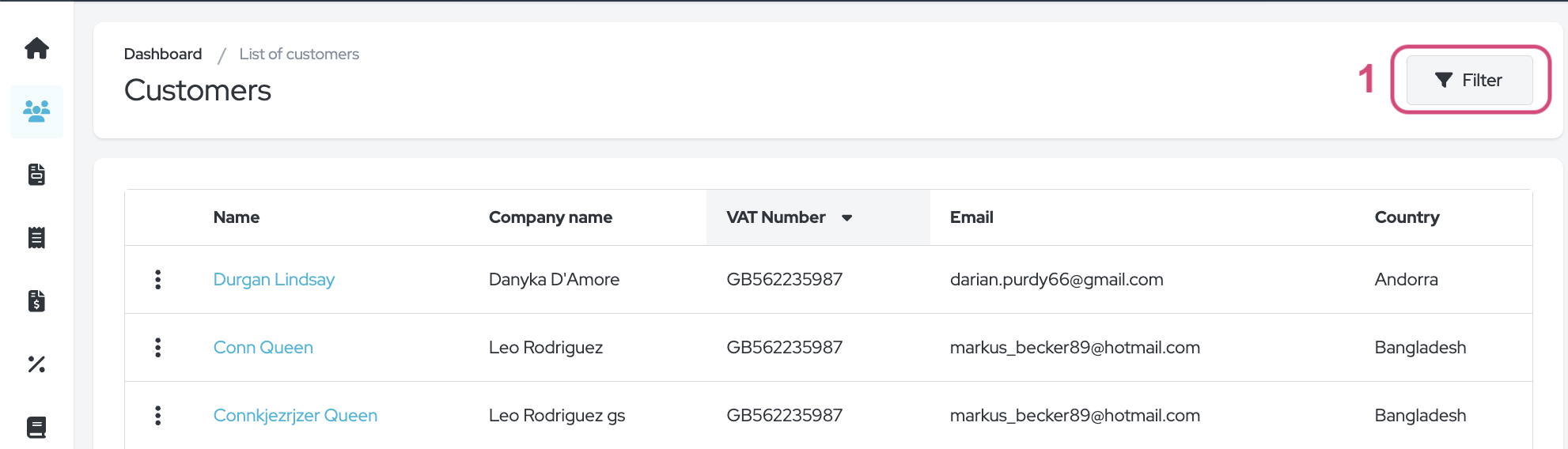
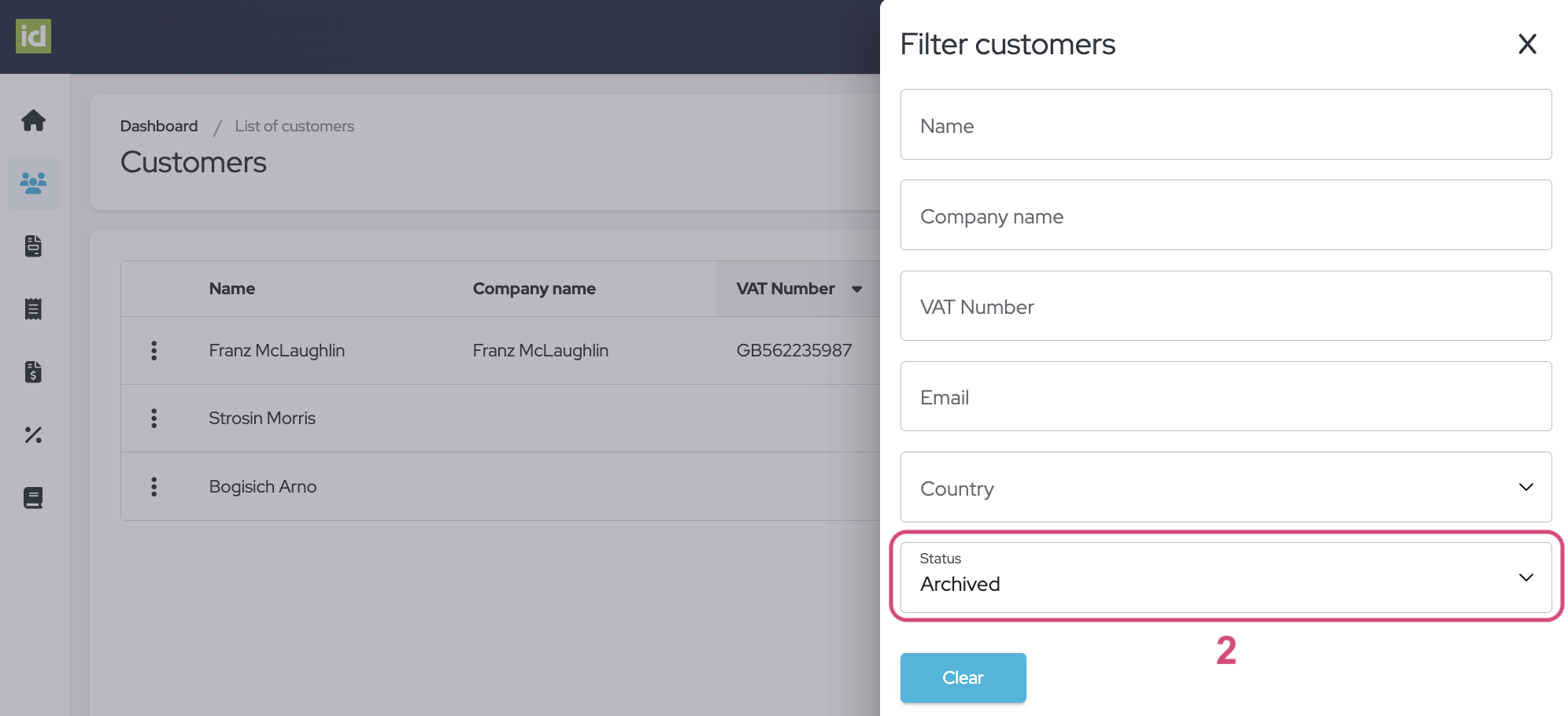
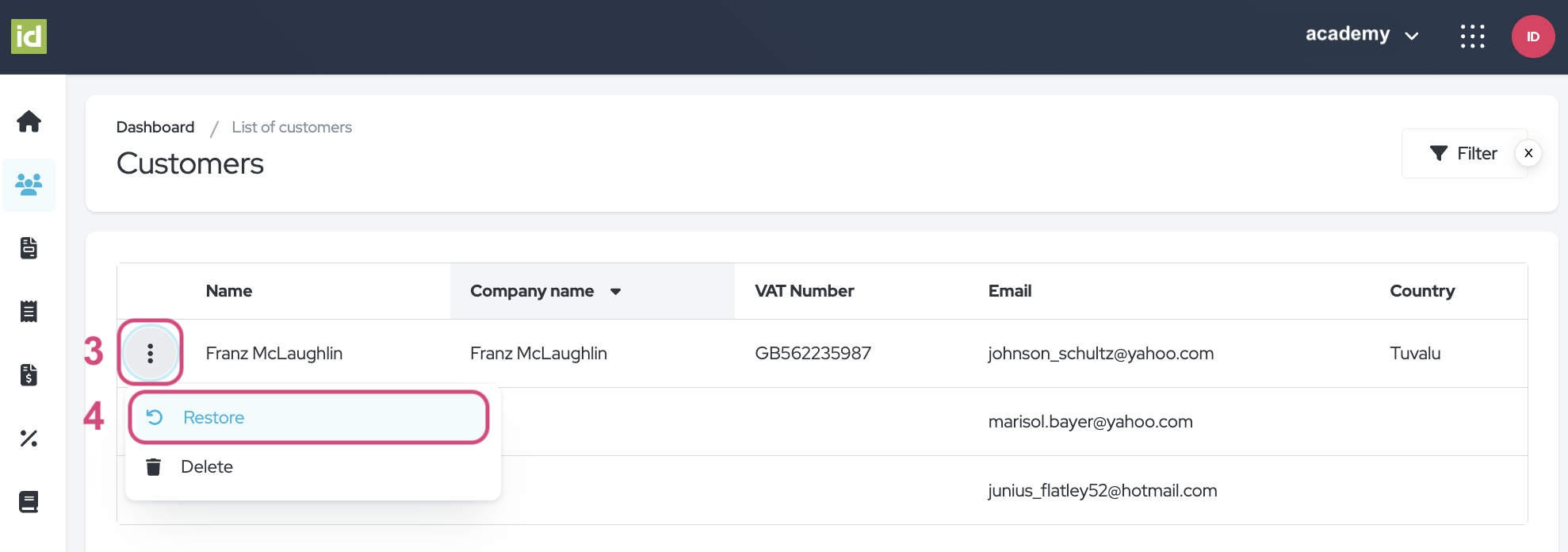
Elimina Clienti
Vai al Modulo Fatturazione > Sezione Clienti.
- Fai clic sul pulsante "Filtra".
- Filtra sullo stato "Archiviato".
- Fai clic sul menu a tre punti accanto al cliente desiderato.
- Seleziona "Elimina".
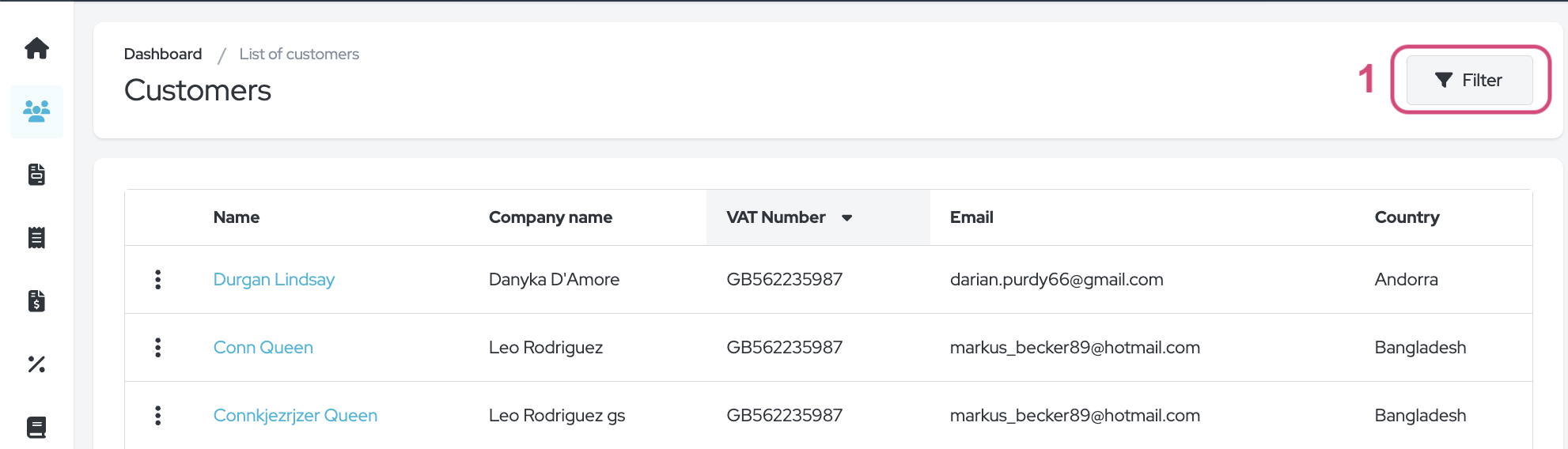
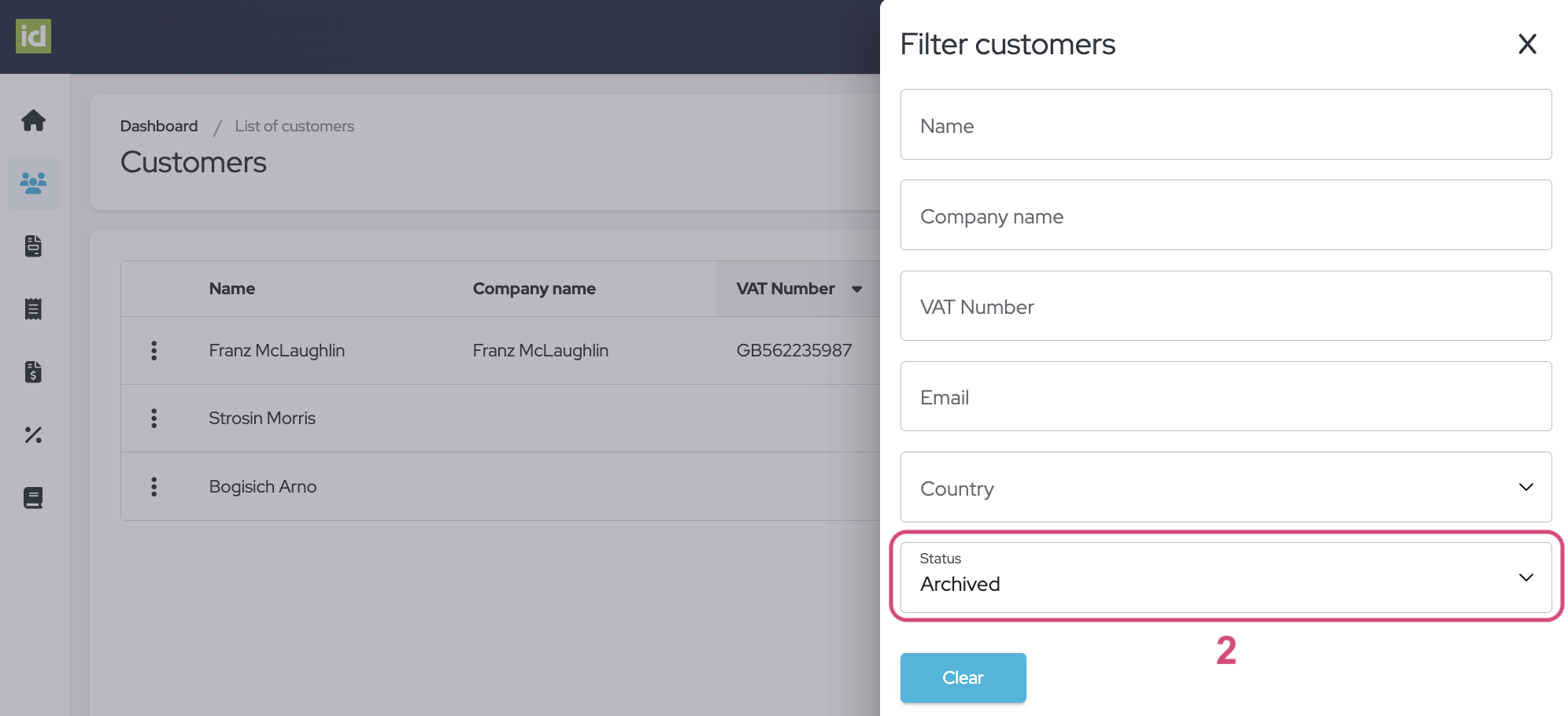
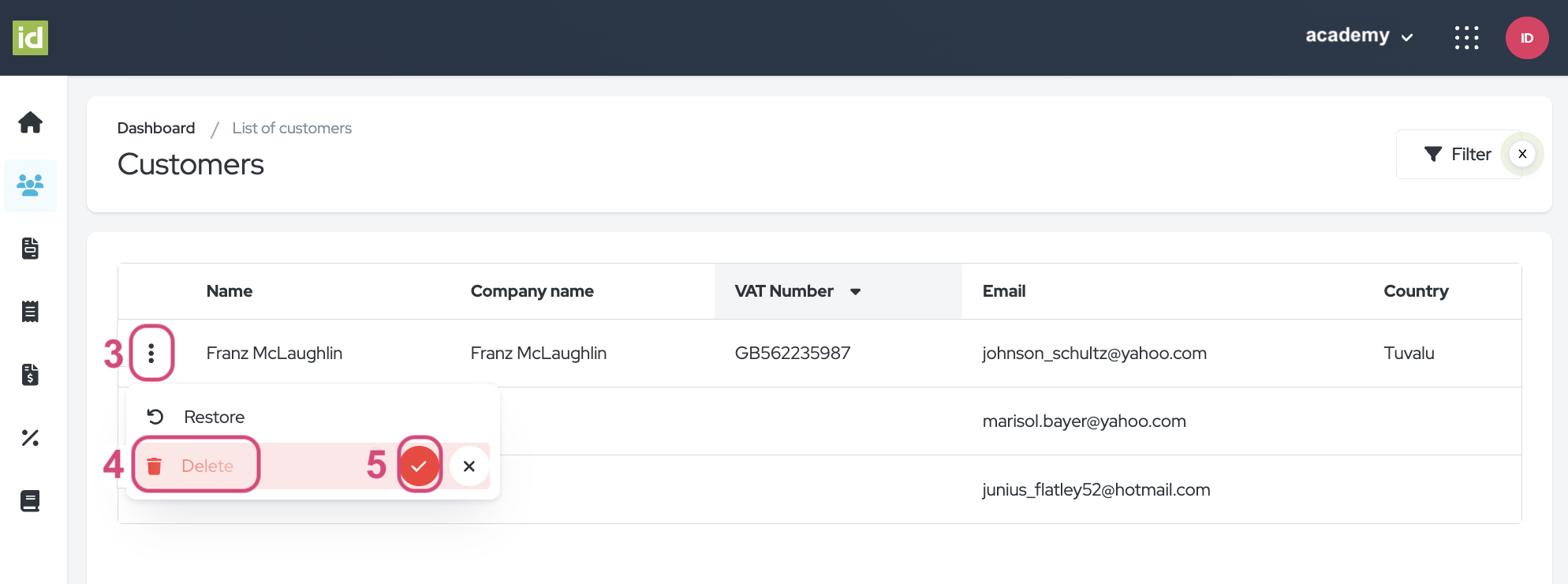
Ti auguriamo molto successo con i tuoi Clienti!
Scopri guide dell'utente correlate. Potresti essere interessato anche a…
Invoice - Documenti Finanziari
Il team di idloom.events
